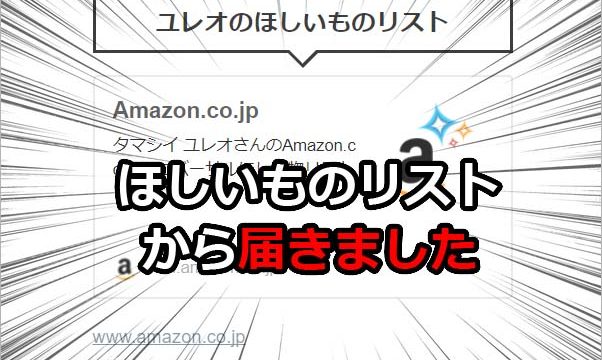こんにちはユレオです。
私は1年8ヶ月ブログ運営を行った はてなブログからWordPressにブログの引っ越しを行いました。
ブログの引っ越しは専門的な知識が必要になり、「webサイトで調べ物をしたり、Youtubeで動画を鑑賞したりできる」程度のネット知識では当然引っ越しは無理ですし、「はてなブログで1年ほどブログ運営をしてきた」といった方でもなかなかハードルの高い内容となっています。
私はブログ運営を行っていますが、基本的には「はてなブログ」のサービスを利用する程度のユーザーである為、はてなブログからWordPressへの移行はかなり苦労することになりました。
本日は はてなブログからWordPressへのブログの移行について私が行ったことを備忘録もかねて記事にまとめてみました。
●スポンサーリンク
◆記事の目次◆
- はてなブログからWordPressに移行してもデメリットが少ない方とは
- はてなブログからWordPressに移行するために行ってきたことの一覧
- 1:ブログの移行を個人で行うか、移行代行に依頼するかを決める
- 2:WordPressのサーバーやブログのテーマを選択する
- 3:WordPressへの移行作業の下準備を整える
- 4:はてなブログからブログデータをエクスポートする
- 5:Wordpressをインストールしているサーバーへのアクセスする専用ソフトを入れる
- 6:WordPressのアドレスを編集する
- 7:はてなブログからブログデータをWordPressにインポートする
- 8:WordPressのプラグイン「Search Regex」のインストールと、Search Regexが使えるサーバー環境を整える
- 9:WordPressのブログを編集していく
- 10:DNSの切り替えを行い、WordPressのサイトをSSL化する
- 11:混在コンテンツをなくすために「http://」のものが残ってないかを確認をする
- 12:Googleサーチコンソールやアナリティクスの設定を行う
- ブログを引っ越しするのはリスクが伴う
- 最後に
はてなブログからWordPressに移行してもデメリットが少ない方とは

現在はてなブログでブログ運営を行っており、将来はWordPressに移行する、いわゆる「ブログの引っ越し」を検討している方というのは、そこそこおられるかと思います。
「ブログの引っ越し」はドメインをそのまま移し替えるので、新規でブログを立ち上げるのとは異なり、はてなブログで運営していた時の”Googleの評価”を引き継ぐことになるので、GoogleやYahooからのアクセス数についてはWordPressに移行しても基本的に変わりません。
ただ「はてなブログ」に関連するサービスからのアクセスについては、WordPressに移行することで、アクセス数が減ることになり、場合によってはほぼゼロになってしまいます。
現在はてなブログでブログ運営を行い、GoogleやYahooからの検索流入の割合が少なく、はてなのサービスからの流入が多いという方は、WordPressへの引っ越しはメリットが少ないかと思います。
逆に、はてなブログでブログ運営をしているにもかかわらず、アクセス数の大半がGoogleやYahooからの検索流入であるのならば、「サーバーの速度」「デザイン性や機能性」といったところで、WordPressに移行する方がメリットが大きいといえます。
スポンサーリンク
はてなブログからWordPressに移行するために行ってきたことの一覧

今回、はてなブログからWordPressに移行するにあたってやったことは多く、細かいものも含めると書いておかないと忘れそうになるほどの量となっています。
その為、備忘録もかねて はてなブログからWordPressに移行するにあたって行ったことを時系列順に並べてみようと思います。
ただ、私がはてなブログからWordPressに移行する際に行ったことは、あくまで当ブログの「はてなブログからWordPressに移行する」ために行ったことを書き並べただけで、一般的なものではないものも含まれます。
また逆に一般的に足りていないものがあるかもしれませんが、現在はWordPressで問題無くブログ運営を行えているので、最低限の情報は満たせていると言えます。
私が行ったことの備忘録をまとめるとともに、私と同じようにはてなブログからWordPressに移行する際に詰まったり、次に何をすればよいのかがわからないという方の情報の足しになれば幸いです。
1:ブログの移行を個人で行うか、移行代行に依頼するかを決める

私は はてなブログからWordPressに移行する際に、一人で行うには無理があると感じて、個人の「ブログの移行代行」を利用することにしました。
私が依頼した個人のブログ移行代行は最低限の対応だったので、大半を自分で行う必要があったのですが、私は勉強もかねて最低限のサポートのみでブログの引っ越しを行うことにしました。
ブログの移行代行を行っている個人や業者は結構あるので、どこを選べが良いかは一概に言えませんが、腕や技術がないところに依頼すると結局自分で対応する羽目になるので、移行代行に依頼する場合は信頼できる個人や業者を探すことをお勧めします。
ただ、ブログの移行代行を使わないとブログの引っ越しが出来ないかというと、そんなことはなく、ブログに関する知識があればネットや書籍を見ながら進めることもできます。
2:WordPressのサーバーやブログのテーマを選択する

WordPressは はてなブログとは違い、レンタルサーバーを借りる必要があり、どのレンタルサーバーを利用するかを選択することができます。
私はレンタルサーバとして「エックスサーバー」を利用することにしました。
エックスサーバーは個人だけでなく法人利用もされており、「高速」「多機能」「安定性」と3つの売りを持ち、ビジネスでも使える安定した運用が可能です。
また、WordPressのテーマですが、無料のものから有料のものまで様々ありますが 、私は有料のテーマである「JIN」を購入しました。
最初は無料のテーマである「Cocoon」を利用しようと考えていたのですが、せっかくWordPressで再スタートを切るわけですから、有料のテーマを使うことにしたわけです。
ただ、現時点ではJINの機能をしっかりと使えているわけではないので、初めてWordPressでブログ運営を行うには無料のテーマで十分ですし、「Cocoon」はそういった無料のテーマの中でも機能が豊富でお勧めです。
3:WordPressへの移行作業の下準備を整える

はてなブログのブログデータをWordPressに移行しただけではブログとしては不完全で、しっかりと下準備しないと内部リンクが切れていたり画像が正しく表示されないブログを公開してしまうことになります。
その為、DNSの切り替えを行う前にWordPressに移行したブログを編集して準備を整えます。
具体的には「hostsファイルの編集を行い、移行先のwordPressのブログが開けるようにする」作業が必要となります。
以下は参考にさせていただいた外部リンクになります。
hostsファイルを編集したPCだけWordPressのサーバに繋がるようになるので、他の方は はてなブログが開きますが、hostsファイルを編集したPCからはWordPressのブログが開くようになります。
hostsファイルを編集して新サーバでのブログの準備を整えておけば、移行時のアクセス数を減らさず、内部のリンク切れや文字崩れといったブログの不備を見せずに移行することができます。
4:はてなブログからブログデータをエクスポートする

はてなブログからWordPressにブログを移すために、ブログデータをエクスポートを行います。
ブログデータのエクスポートの方法は以下の記事に詳細をまとめています。

この時に気を付けておくべき点として、すでに一度バックアップを作っている場合は、新たに最新のバックアップを作ってからエクスポートする必要があります。
バックアップデータはあるが、それが最新のバックアップであるかはエクスポートする前にしっかりと確認してください。
私はバックアップが最新でないものをエクスポートして、気が付かず編集をした後に古いデータであることに気が付くミスをして、作業の巻き戻しが発生してしまいました。
5:Wordpressをインストールしているサーバーへのアクセスする専用ソフトを入れる

WordPressでブログ移行するにはWordPressのダッシュボードからデータの編集するのが大半ですが、いくつかWordPressをインストールしているサーバーのデータを直接書き換える必要があります。
また、ダッシュボードの「外観」→「テーマの編集」で編集後にうまく保存できないことがあるため、そういった場合はサーバーにある同ファイルを直接開いて編集を行う必要があります。
それらの対応の為に、サーバーにアクセスしてサーバー内のファイルを書き換えられる専用ソフトを入れるわけですが、私はwindowsユーザーなので「FFFTP」をインストールしました。
以下は参考にさせていただいた外部リンクになります。
6:WordPressのアドレスを編集する

はてなブログで運営をしていた時はブログのアドレスに「www.」や「/entry」などが付いていました。
具体的にはこのような感じです。
https://www.tamashii-yusaburuyo.work/entry/[各種記事URL]
WordPressでは「www.」と「entry」を取り除き、以下のようなアドレスにしました。
https://tamashii-yusaburuyo.work/[各種記事URL]
別に「www.」や「/entry」があっても問題が無いのですが、せっかくWordPressに引っ越しをするのでアドレスもすっきりさせたいと思い対応しまいた。
以下は参考にさせていただいた外部リンクになります。

7:はてなブログからブログデータをWordPressにインポートする

次に「4」でエクスポートしたはてなブログのブログデータをWordPressにインポートします。
インポートの方法はWordPressのダッシュボードから「ツール」→「インポート」 → 「Movable Type とTypePad」→「 今すぐインストール」→ 「インポーターの実行」で行えます。
この時、記事URLの「スラッシュ[/]」が「ハイフン[-]」に変換された形インポートされりしますが、この時点では気にせず進めて問題ありません。
もしこの時うまく行かない方は、先に「8」の項目を進めて、サーバーのメモリー設定を変更してみてください。
8:WordPressのプラグイン「Search Regex」のインストールと、Search Regexが使えるサーバー環境を整える

ここまで作業を進めたことで、はてなブログのバックアップデータをWordPressに移すことができました。
ここからはWordPressで問題なくブログが公開できるように記事を修正していくことになります。
この時、記事を一つ一つ修正して対応することはできますが、膨大な記事があると簡単にはいきません。
その為、WordPressのプラグイン「Search Regex」を使用することにしました。
Search RegexとはWordPress内の文字列を一括置換できるプラグインで、 修正前の文字列と修正後の文字列を設定することで、すべての記事に対して一括置換することができます。
Search Regexはブログの移行作業では必須のプラグインと言え、使い方を覚えることでかなり楽に移行作業を進められるようになります。
ただ、Search Regexのプラグインを入れればすぐに使えるかというと、必ずしもそうではなく、私のように編集する記事数が多い場合は、事前にSearch Regexが使えるようにサーバーで使用できるメモリー設定を増やしたりする必要があります。
以下は参考にさせていただいた外部リンクになります。
9:WordPressのブログを編集していく

ここからはWordPress内に移したブログをWordPress用に書き換えていく作業となります。
対応する項目は様々で、ブログ運営者ごとにやるべきことが異なってきますが、はてなブログからWordPressに移行する場合に多くの方が行う作業を列挙しました。
- h3の見出しをh2に変更し、h4の見出しをh3に変更する。(h5やh6も同様)
- はてなブログで使われていた記事中の画像URLを抜き出す。
- はてなブログから抜き出した画像URLから画像をダウンロードする。
- ダウンロードした画像をWordPressにアップロードする。
- WordPress記事のimgタグのsrcの置き換えを行う。
- アイキャッチの作成を行う。
- デザインCSSを編集する。
- WordPressで移行した記事が正しく見えるように調整を行う。
- はてなブログで使用していたブログカードをWordPressで使用するブログカードに書き換える。
やることは結構ありますが、一番重要なのは内部リンクのリンクエラーをなくすことや、はてなブログで使っているデータを参照していないかを確認して対応することです。
また、この時に functins.phpやcssが編集できない場合は、「5:Wordpressをインストールしているサーバーへアクセスする専用ソフトを入れる」で紹介したFFFTPなどのソフトを使って、サーバー内にあるstyle.cssやfunctons.php を直接編集するという方法で対応できます。
10:DNSの切り替えを行い、WordPressのサイトをSSL化する

ここまでの作業でWordPress内の記事を確認して問題が無い状態までもって来れたかと思います。
ここからは現在稼働している はてなブログからWordPressへの切り替えを行う大変大事な作業となります。
以下はブログの切り替えで行うべきやるべき内容となります。
- DNSの切り替えを行う。(「DNSの切り替えが浸透」は数時間かかります)
- WordPressの編集中のブログをnoindexにしていたのなら解除する。
- 引っ越しを行うドメインを各レンタルサーバーで使うための設定方法を行う。
- DNSの切り替えが浸透したら、各レンタルサーバーでサイトをSSL化を行う。
この項目は慣れてないと何をすればよいのかわかりにくいので、しっかりと下調べすることをお勧めします。
11:混在コンテンツをなくすために「http://」のものが残ってないかを確認をする

「10」まで進めることが出来れば山場を越えることができましたので、あとはブログのSSL化をきっちり進めることになります。
WordPress内の内部リンクが「http://」 を「https://」にSearch Regexを使って変更するなど、「http://」が残っていないかを確認して混在コンテンツが残っていない状態に対応します。
よくあるのが「バナーの画像」や「ヘッダーやフッターに入れた画像」が「http://」のままになっているということがあるので、それらを見つけて対処することになります。
混在コンテンツの解消は慌てて行わなくても問題ありません、ブログ運営を続ける中で見つけては対処するといった方法でも構いません。
12:Googleサーチコンソールやアナリティクスの設定を行う

最後にGoogleサーチコンソールやGoogleアナリティクスの対応を行います。
ブログのURLが新しくなったわけですから、登録をし直したりコードを埋めなおしたりといった対応が必要となります。
特にGoogleアナリティクスはアクセス数が正しく把握する為に必要で、ブログの移行がしっかりと行えているかを確認する方法の一つとなっています。
移行後にアクセス数が極端に落ちていたりする場合は、リダイレクトがうまくいっていなかったりすることになるので、DNSの切り替えをおこなった直後はしっかりと観察しておく必要があります。
私はDNSの切り替え後にリダイレクトがうまくいっていなかった状態を半日以上放置してしまったため、しばらくアクセス数が激減することになりました。(現在は回復しています)
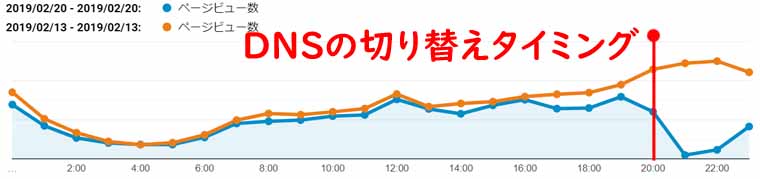
ブログの移行がうまく行えたかというのはGoogleサーチコンソールやGoogleアナリティクスを見ることで確認できるので、ブログの引っ越しが終わった段階で、しっかりと忘れないように設定してください。
ブログを引っ越しするのはリスクが伴う

ここまでお話を聞いた方は次のように考えるのではないでしょうか?
はてなブログからの移行って難しすぎる…
はてなブログからWordPressへブログを移行するというのは簡単ではなく、それなりの知識が必要になってきます。
また、はてなブログは必要な知識が無くてもブログ運営が始められるように運営会社がサポートされた整った環境ですが、WordPressは全てを個人で対応する必要があります。
また、うまく引っ越しができなかった場合、これまで積み上げてきたドメインパワーや安定していたアクセス数を失うこともあり、私は「12」で紹介したように一時的にアクセス数が5分の1まで落ちました。
このような事故を避けるためにもはてなブログからWordPressへ引っ越しを行う際には様々な知識と細心の注意が必要となります。
ブログの引っ越しはハードル高いな…あきらめよう…
多くの方がこうした理由でWordPressへの移行をあきらめますが、今はブログの引っ越しを代行してくれる業者があり、WordPressへの引越し代行サービス『サイト引越し屋さん』はブログの引っ越しに関する相談を無料で受け付けています。
ブログの引っ越しはリスクを伴うものなので、万が一データが破損したり紛失したりすると目も当てられません。
その為、安心を買うという意味でも引っ越し代行サービスは有効で利用する価値は十分にあります。
スポンサーリンク
最後に

ここまで はてなブログからWordPressへのブログの移行について私が行ったことを備忘録もかねて記事にまとめてみました。
こうしてみると大変やることが多いことが分かります。
記事にすると1日で終わりそうな雰囲気ですが、私はこれらを全て終わらせるのに15日ほどかかりました。
多くの時間が「9:WordPressのブログを編集していく」工程でしたが、ここでしっかりと対応しておかないと、ブログを訪れた方に迷惑をかけることになりますし、また記事が正しく表示されていない状態はブログの信頼を落とします。
ブログの移行は簡単ではなく、WordPressへ移行される際はしっかりと下調べと準備が必要になるので、時間がない方は全てをサポートしてくれるしっかりとした引っ越し代行サービスを検討するのをお勧めします。
●スポンサーリンク
おすすめのアフィリエイトASP ベスト3
「ASP(アフィリエイト・サービス・プロバイダ)」とは、アフィリエイトの広告主とブログ運営者を繋ぐ仲介業者のことで、ブログ運営で広告などを掲載するにはASPに登録する必要があります。そうしたASPは数多くありますが、初心者向けのおすすめのASPをご紹介いたします。
 1位 A8.net
1位 A8.netA8.netは広告主数が豊富で、ブログを始めたばかりの方もwebサイトやブログを登録できますし、手続きも簡単でアフィリエイトを手軽に始めることができます。
| 総合 | |
|---|---|
| 商品種類 | |
| 初心者向け |

















 2位 もしもアフィリエイト
2位 もしもアフィリエイト
 3位 バリューコマース
3位 バリューコマース